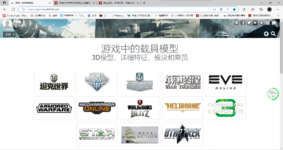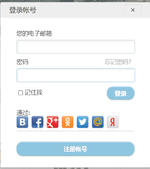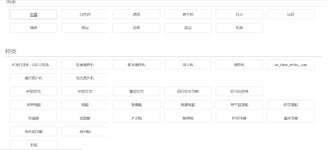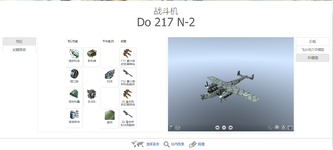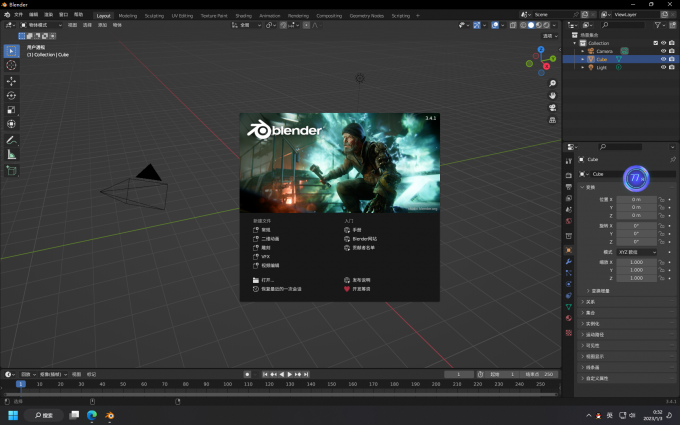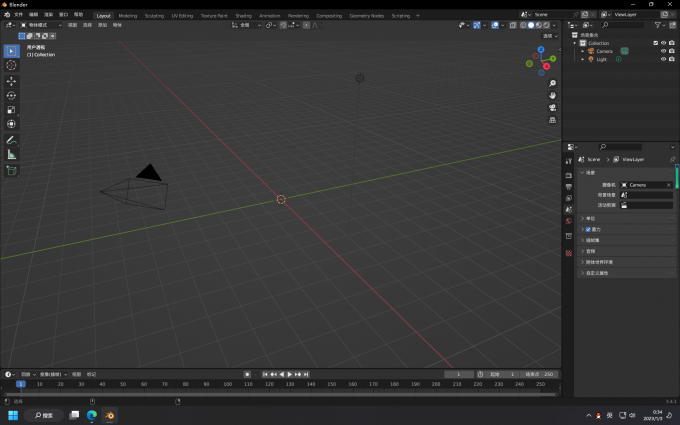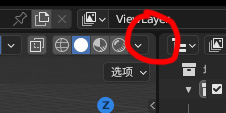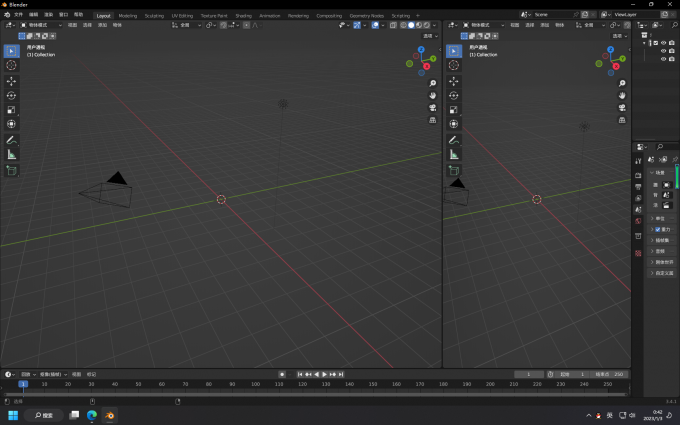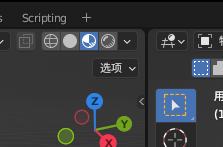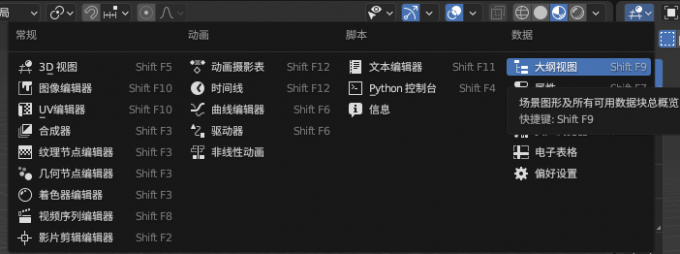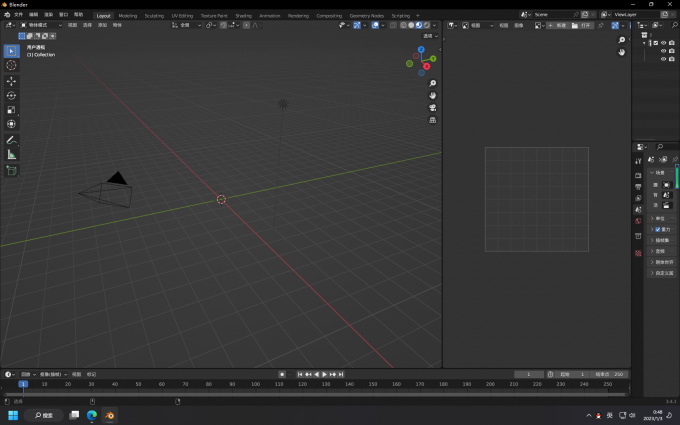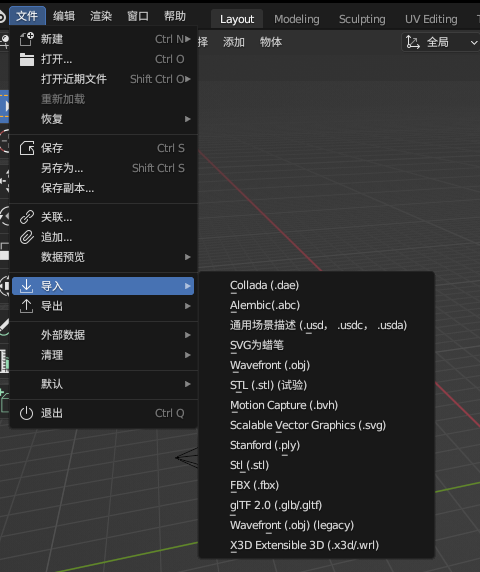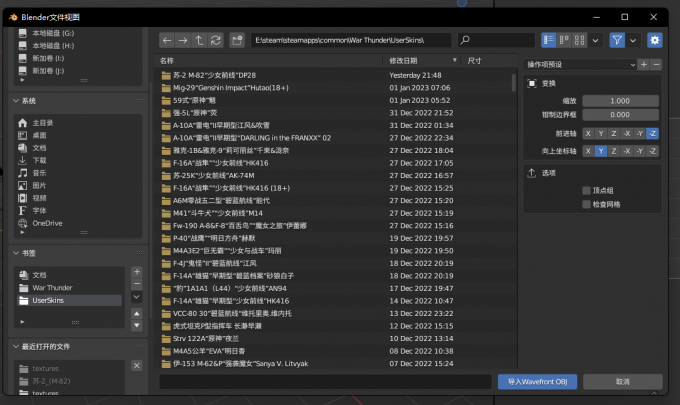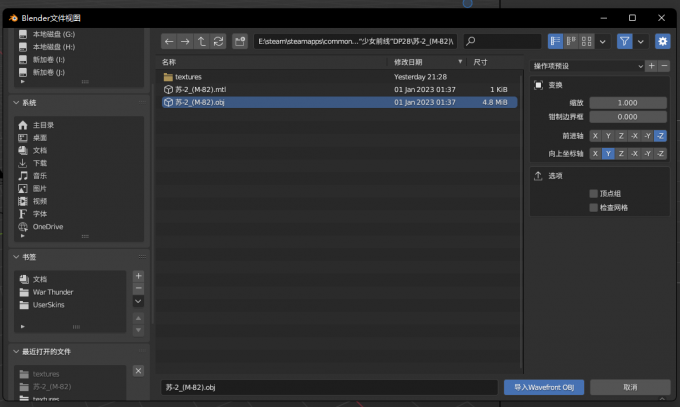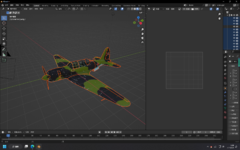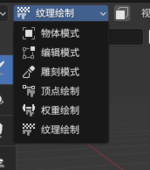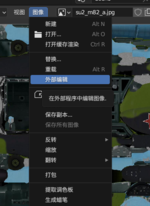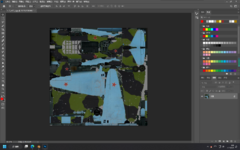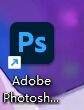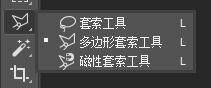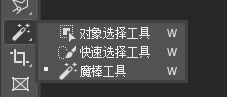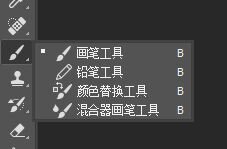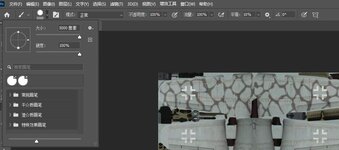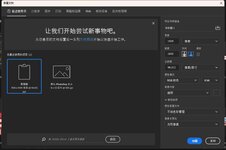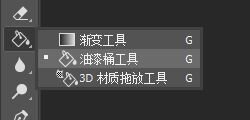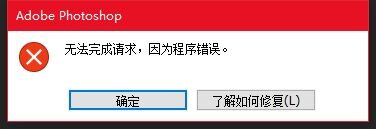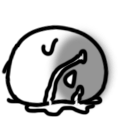- 中国
- 河北省 网友
- #1
- 勋章
- 7
开头先简单介绍一下我自己,然后说一下这个文章要干嘛。
本人15年接触到战雷自定义涂装,到了20年正式加入战雷自定义涂装作者的大军。截至目前,本人一共做了大概20多个自定义涂装,质量参差不齐,总体来讲属于中等偏下的水平(大概)。
我的作涂技巧一半是借鉴吸收了优秀大佬们的经验(点名表扬AHO,莱茵汉斯喵及其他米哈扬组成员),一半是靠自己在涂装制作过程中的一次次调整、经验归纳和系统学习。据我贫乏的作涂经验,涂装制作是个熟练工种,需要在不断的实践中创新、突破,同时吸取大佬们的优秀经验和方法。简言之,想做涂装很容易,基本上编辑几个文件就能做到,但是真的想做出一个大家都喜爱、认可的涂装(目前我还没达到这个境界),绝非易事。尽管如此,我还是希望踏入这个圈子的小白们能少花时间自己钻研,尽可能快的上手做出自己满意的涂装。于是思来想去,决定把我贫乏的涂装制作经验分享给大家,一来新人看了我的经验可以少走弯路,懂得涂装制作的基本技巧和思路,二来也可以跟其他制作者们交流经验,精进我的技巧。文章大部分都是以我的视角来进行分享,因此不可避免地会掺杂一些主观臆断,如有不对的地方或有更好的办法,可以直接提出,以免误导新人。
以上,希望大家看的愉快!
本人15年接触到战雷自定义涂装,到了20年正式加入战雷自定义涂装作者的大军。截至目前,本人一共做了大概20多个自定义涂装,质量参差不齐,总体来讲属于中等偏下的水平(大概)。
我的作涂技巧一半是借鉴吸收了优秀大佬们的经验(点名表扬AHO,莱茵汉斯喵及其他米哈扬组成员),一半是靠自己在涂装制作过程中的一次次调整、经验归纳和系统学习。据我贫乏的作涂经验,涂装制作是个熟练工种,需要在不断的实践中创新、突破,同时吸取大佬们的优秀经验和方法。简言之,想做涂装很容易,基本上编辑几个文件就能做到,但是真的想做出一个大家都喜爱、认可的涂装(目前我还没达到这个境界),绝非易事。尽管如此,我还是希望踏入这个圈子的小白们能少花时间自己钻研,尽可能快的上手做出自己满意的涂装。于是思来想去,决定把我贫乏的涂装制作经验分享给大家,一来新人看了我的经验可以少走弯路,懂得涂装制作的基本技巧和思路,二来也可以跟其他制作者们交流经验,精进我的技巧。文章大部分都是以我的视角来进行分享,因此不可避免地会掺杂一些主观臆断,如有不对的地方或有更好的办法,可以直接提出,以免误导新人。
以上,希望大家看的愉快!